WooCommerce Angebot anfordern: Erhalten Sie sofort den besten Preis mit WholesaleX!
Veröffentlicht: 2023-01-15Willkommen in der Welt des WooCommerce-Großhandels!
Egal, ob Sie ein Kleinunternehmer oder ein großes Unternehmen sind, dieser Artikel hilft Ihnen dabei, ein Angebot für Ihren Großhandelsbedarf anzufordern.
Als Ladenbesitzer ist es für den Erfolg Ihres Unternehmens unerlässlich, Kunden eine einfache und bequeme Möglichkeit zum Kauf Ihrer Produkte zu bieten.
Die Fähigkeit, Kunden schnell und effizient ein Angebot zu unterbreiten, kann den Unterschied zwischen einem Verkauf oder dem Verlust einer potenziellen Einnahmequelle ausmachen. Mit der Funktion Angebot anfordern für den Großhandel können Ladenbesitzer Käufern eine einfache und bequeme Möglichkeit bieten, ein Angebot für die Produkte zu erhalten, an deren Kauf sie interessiert sind.
Mit dieser Funktion können Käufer schnell und einfach ein Angebot für die Produkte anfordern , an denen sie interessiert sind. Käufer können Details zu den Produkten angeben, an denen sie interessiert sind, und diese Funktion verwenden, um ein Angebot zu erstellen oder weiter über ein besseres Angebot zu verhandeln.
Kurz gesagt, die Funktion "Angebot anfordern" für den Großhandel ist ein unschätzbares Werkzeug für Großhändler. Indem Käufern eine einfache und bequeme Möglichkeit geboten wird, ein Angebot für ihre Einkäufe zu erhalten, können Ladenbesitzer ihren Umsatz steigern und wertvolle Kundeneinblicke gewinnen.
In diesem Artikel wird erläutert, wie Sie die Funktion „Angebot anfordern“ von WholesaleX und ihre Vorteile verwenden . Egal, ob Sie neu in der Großhandelsbestellung oder ein erfahrener Käufer sind, Sie finden hier die Informationen, die Sie benötigen, um das Beste aus dieser Funktion zu machen.
Lass uns anfangen!
Was ist Angebot anfordern?
Angebot anfordern ist eine Funktion in einem B2B-Shop, mit der Kunden ein individuelles Angebot für einen oder mehrere Artikel anfordern können. Kunden können die Artikel auswählen, die sie kaufen möchten, ihre Kontaktinformationen eingeben und ihre Angebotsanfrage senden. Das Geschäft kontaktiert dann den Kunden, um ihm ein Angebot zu unterbreiten und seinen Kauf abzuschließen.
Diese Funktion ist hilfreich für Kunden, die Artikel in großen Mengen kaufen oder einen ermäßigten Preis aushandeln müssen. Und rate was? WholesaleX, das einfachste Plug-in für WooCommerce B2B, ist da, und wie jede andere Funktion wird Request a Quote damit einfach gemacht.
Wie benutzt man WholesaleX? Fordern Sie ein Angebot an?
Genug Gerede. Sehen wir uns nun an, wie einfach Sie die Funktion „Angebot anfordern“ von WholesaleX verwenden können. Aber zuerst müssen Sie WholesaleX installieren, um alle Funktionen nutzen zu können.
WholesaleX installieren
Zuerst müssen Sie WholesaleX installieren, was offensichtlich ist, da Sie mit WooCommerce standardmäßig keinen B2B-Großhandelsshop erstellen können. WholesaleX eröffnet eine enorme Chance und ist eine Komplettlösung für Ihr WooCommerce-Großhandelsgeschäft.
Also, um WholesaleX zu installieren:
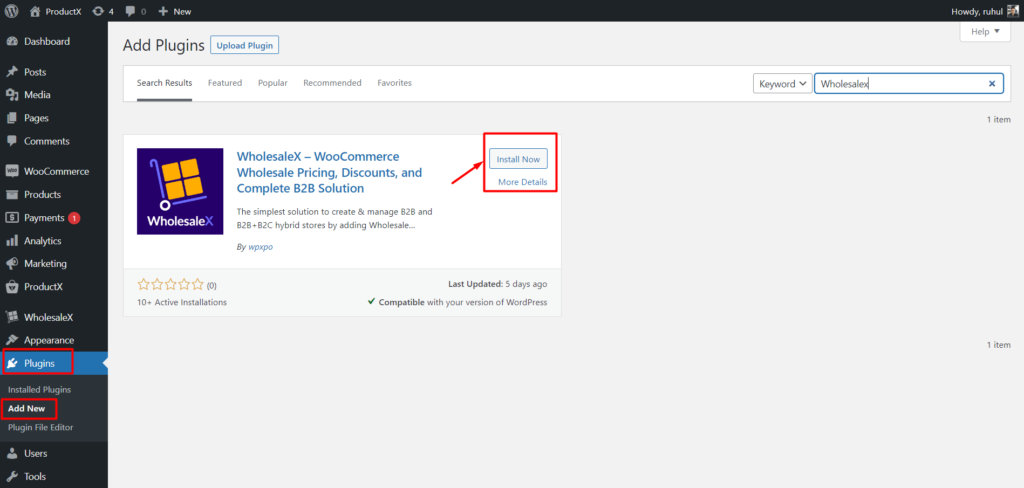
- Gehen Sie in Ihrem WordPress-Dashboard zum Abschnitt „Plugins“ .
- Klicken Sie dann auf „Neu hinzufügen“.
- Geben Sie im rechten Suchfeld „WholesaleX “ ein.
- Sie sollten jetzt das WholesaleX-Plugin sehen.
- Klicken Sie auf „Installieren“.
- Anschließend können Sie auf die hervorgehobene Schaltfläche „Aktivieren“ klicken.
WholesaleX schaltet die Funktionen frei, um den perfekten WooCommerce B2B-Shop zu erstellen.
Aktivierung von Addons
Zuerst müssen Sie die Option WholesaleX Request A Quote aktivieren, um die Funktion nutzen zu können.
Das zu tun:
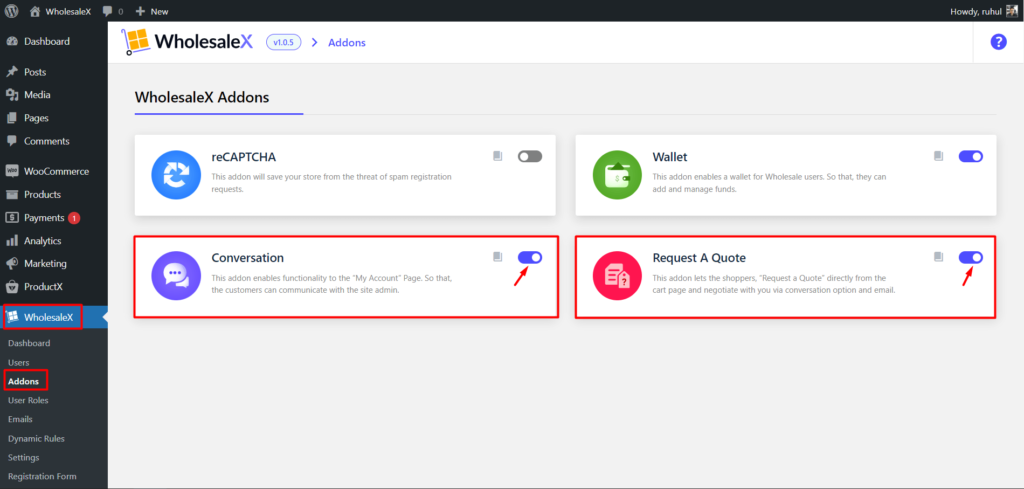
- Gehen Sie zum WordPress-Dashboard.
- Wählen Sie WholesaleX und gehen Sie zu Addons.
- Aktivieren Sie das Conversation-Addon, indem Sie auf die Umschaltleiste klicken.
- Aktivieren Sie das Addon „Angebot anfordern“, indem Sie auf die Umschaltleiste klicken.
Um das Add-on „Angebot anfordern“ zu verwenden, müssen Sie jedoch zuerst das Add-on „Conversation“ aktivieren. Andernfalls können Sie das Add-on „Angebot anfordern“ nicht aktivieren.
Nach erfolgreicher Aktivierung aktiviert WholesaleX die Funktion für registrierte Benutzer und Gastbenutzer. Obwohl sie eine ähnliche Art der Verwendung haben, unterscheidet sie ein kleiner Unterschied. Wir zeigen Ihnen beide Möglichkeiten, diese Funktion zu nutzen und zu handhaben.
Fordern Sie ein Angebot für registrierte Benutzer an
Heutzutage verfügt jedes Geschäft über eine Benutzerregistrierungsoption. Und wenn Sie WholesaleX verwenden, haben Sie diese Funktion auch. Angenommen, Sie sind ein registrierter Benutzer und möchten ein Angebot für ein Produkt anfordern.
Wie können Sie das tun?
Wenn Sie WholesaleX verwenden, ist es sehr einfach, ein Angebot für ein Produkt zu erstellen.
Angebot anfordern als Benutzer (registriert)
Schritt 1: Zuerst müssen Sie zur Store-Anmeldeseite gehen und sich bei Ihrem Konto anmelden. Sie können also ein registrierter Benutzer sein.
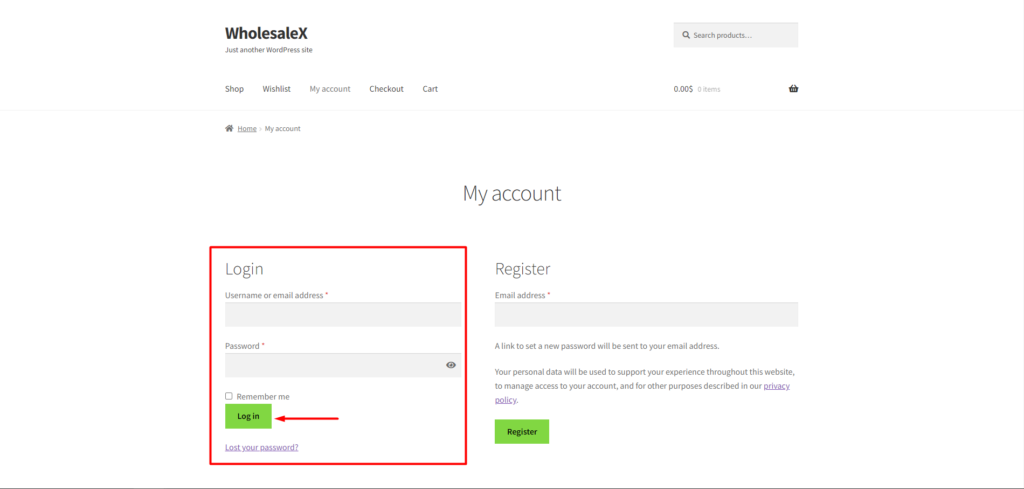
Schritt 2: Jetzt können Sie alle Produkte sehen, also wählen Sie Ihr Produkt aus und fügen Sie es hinzu. Klicken Sie dann auf die Schaltfläche Warenkorb anzeigen. Die Schaltfläche wird angezeigt, wenn Sie ein Produkt in Ihren Warenkorb legen.
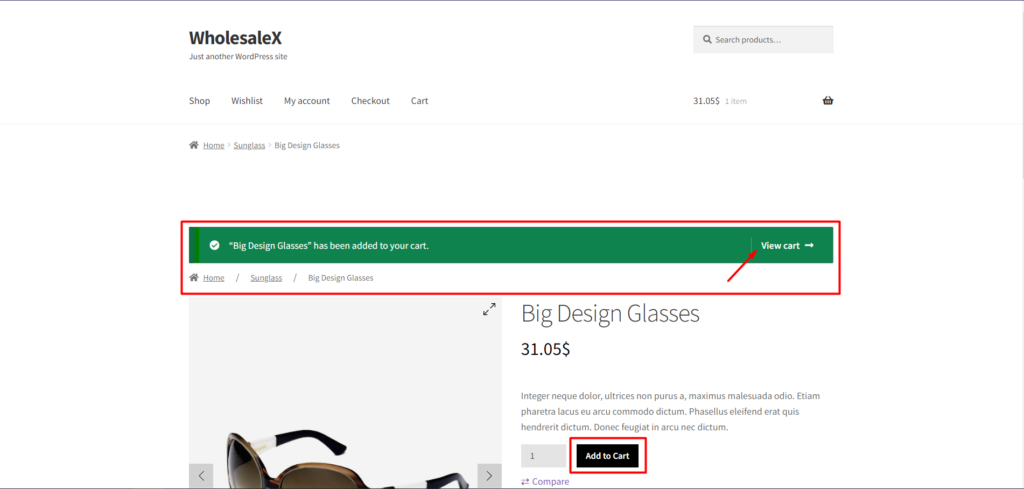
Schritt 3: Sobald Sie zu Ihrer Warenkorbseite gehen, sehen Sie die Schaltfläche Individuelles Angebot anfordern. Sie müssen auf Individuelles Angebot anfordern klicken, und ein Feld wird angezeigt. Geben Sie die Details zu Ihrer Person und Ihrem Angebot in das Textfeld ein und klicken Sie auf „Senden“.
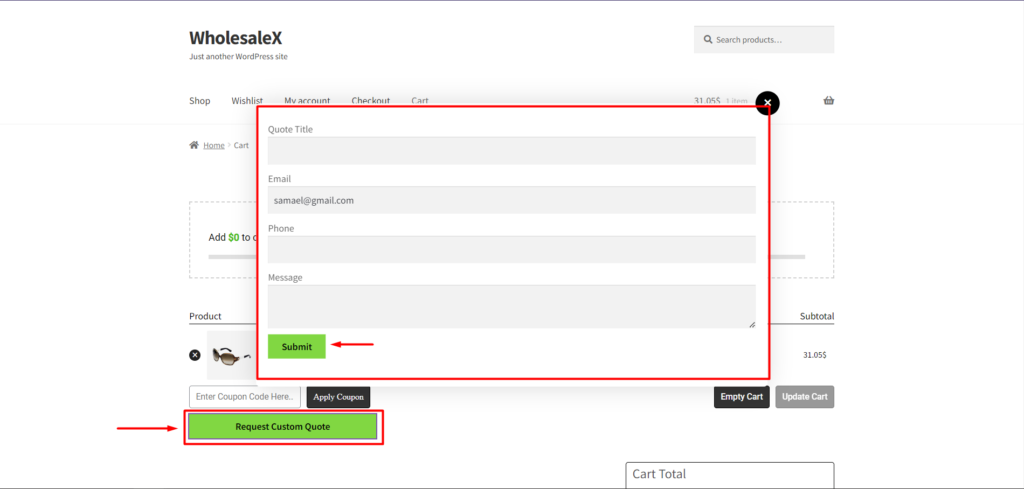
Da Sie ein registrierter Benutzer sind, ist Ihre E-Mail-Adresse bereits vorhanden und Sie müssen nur noch andere Informationen ausfüllen.
Schritt 4: Sobald Sie das Angebot eingereicht haben, können Sie Ihr Angebot sehen und sogar ein Gespräch mit dem Ladenbesitzer führen. Außerdem kann der Ladenbesitzer das Angebot von seiner Seite an die Benutzerseite per E-Mail oder im Gespräch senden.
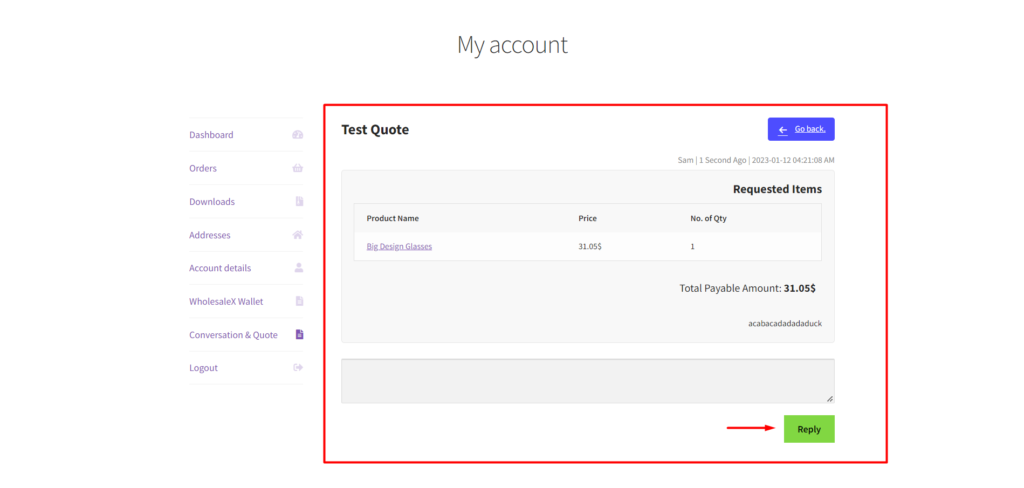
Bearbeiten der Anfrage als Store-Administrator (für registrierte Benutzer)
Jetzt hat der registrierte Benutzer Ihnen Angebote gesendet. Wie können Sie als Ladenbesitzer damit umgehen? Lass es uns herausfinden.
Sie müssen einige grundlegende Schritte ausführen, um diese Funktion als Store-Administrator zu verwenden.
Schritt 1: Wenn Sie die allgemeine Ansicht der Angebotsanfragen erhalten möchten, wählen Sie WholesaleX und gehen Sie dann zu Conversation & Quote.
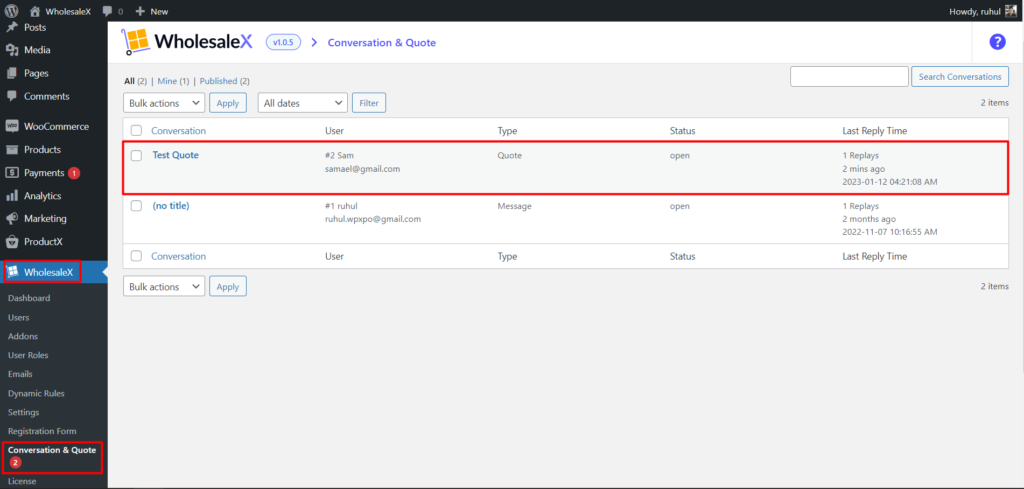
Schritt 2: Sie müssen in die Detailansicht gehen, um das Zitat und die Antwort zu sehen. Sie müssen also das eine Zitat auswählen, das Sie sehen möchten, und dann auf Bearbeiten klicken, um diese detaillierte Ansicht zu erhalten. Sobald Sie in die Detailansicht gelangen, sehen Sie unten links auf Ihrer Seite die Schaltfläche „Angebot abgeben“. Sie können darauf klicken, um weiter auf Ihr Angebotsangebot zu reagieren.
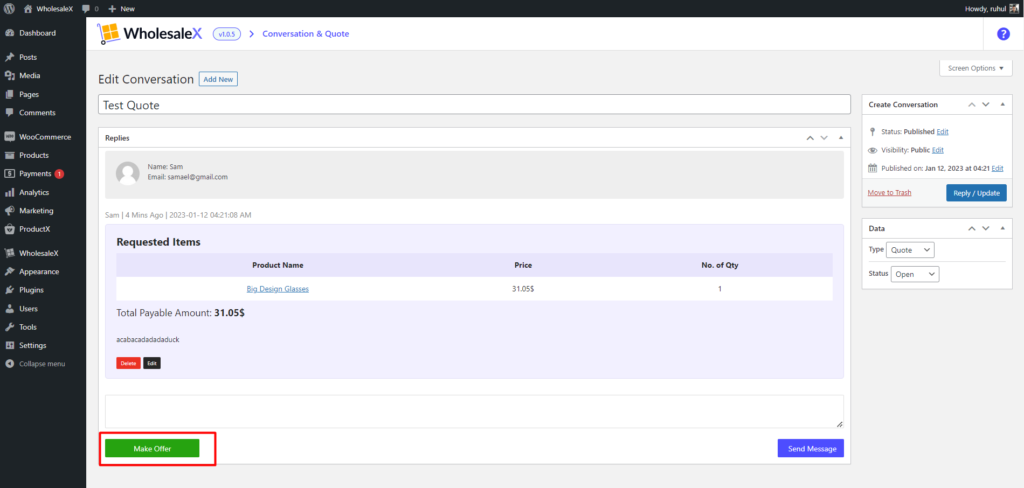
Schritt 3: Sie sehen die Seite „Bestellung bearbeiten“ und können hier Ihre Angebote abgeben. Bewegen Sie dazu den Mauszeiger über den Preis eines Produkts und Sie sehen die Option Artikel bearbeiten. Klicken Sie darauf, um den Preis nach Ihren Wünschen zu ändern.
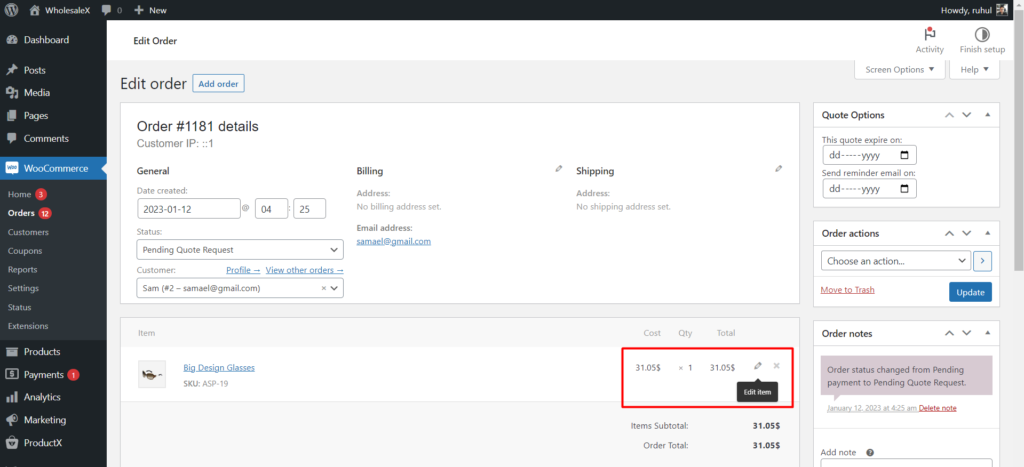
Schritt 4: Sie können Ihren neuen Angebotspreis festlegen, nachdem Sie auf die Bearbeitungsoption geklickt haben. Außerdem können Sie Produkte, Gebühren und Versand hinzufügen, indem Sie auf die entsprechenden Schaltflächen klicken. Und wenn Sie damit fertig sind, klicken Sie auf die Schaltfläche Speichern.
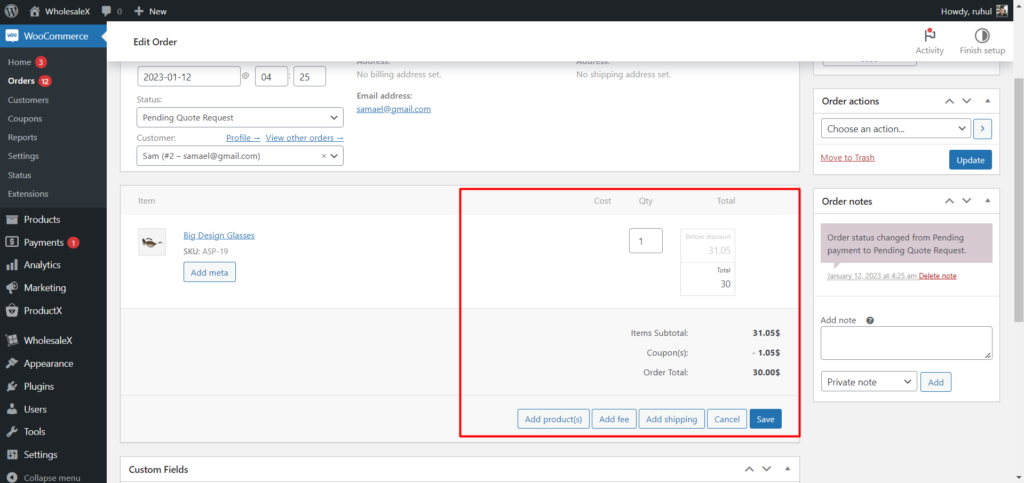
Schritt 5: Sie müssen das überarbeitete Angebot von Ihrer Seite senden. Und nachdem Sie Ihr Angebot gespeichert haben, sehen Sie eine Seite, auf der Sie das Angebot an die E-Mail-Adresse oder Konversation des Benutzers senden können.
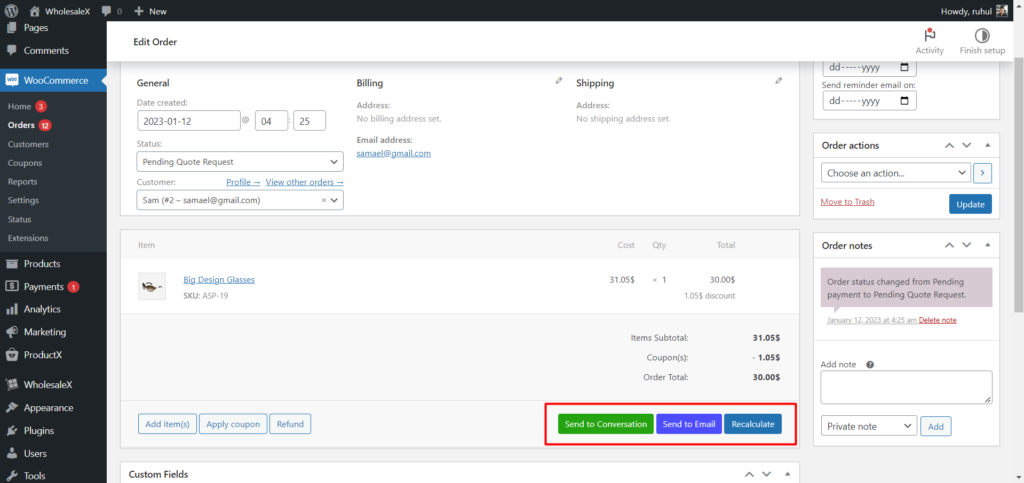
Sie können es auch neu berechnen, um weitere Änderungen am Angebot vorzunehmen.
Schritt 6: Sie können ein Angebotsdatum und ein Ablauferinnerungsdatum im Bereich „Angebotsoptionen“ auswählen.
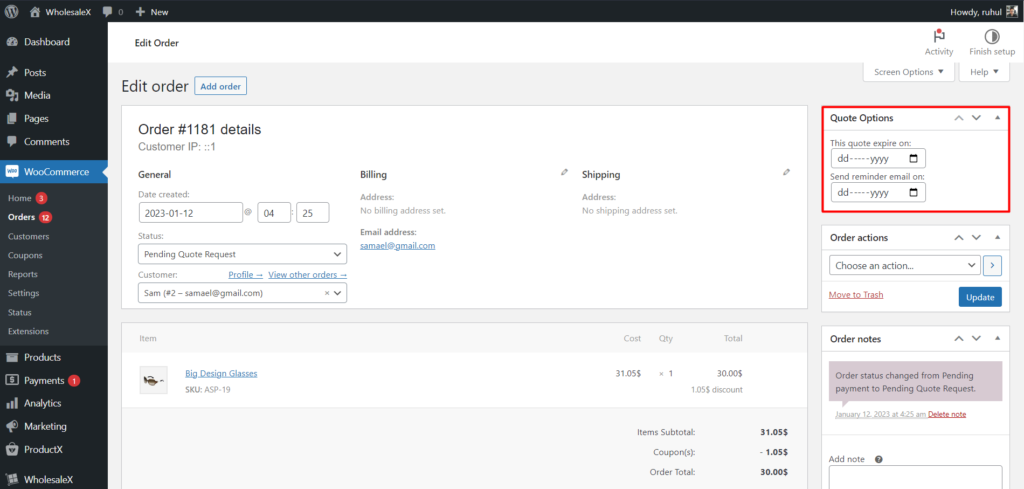
Wenn Sie diese Daten auswählen, werden Benutzer per E-Mail benachrichtigt, wenn sie die ausgewählten Daten erreichen.
Und so funktioniert die Funktion "Angebot anfordern" für registrierte Benutzer.
Fordern Sie ein Angebot für Gastbenutzer an
Das Anfordern eines Angebots für Gastbenutzer ist dem für registrierte Benutzer ziemlich ähnlich. Wir werden also nicht durch alle Ecken und Winkel gehen.
Als Benutzer (Gast) ein Angebot anfordern
Gehen Sie als Gastbenutzer auf die Shop-Seite und suchen Sie nach Ihren gewünschten Produkten.
Schritt 1: Sie müssen Ihr Produkt auswählen und es Ihrem Warenkorb hinzufügen. Sobald Sie es hinzugefügt haben, klicken Sie auf den Warenkorb hinzufügen, um Ihre Produkte anzuzeigen und ein Angebot anzufordern.

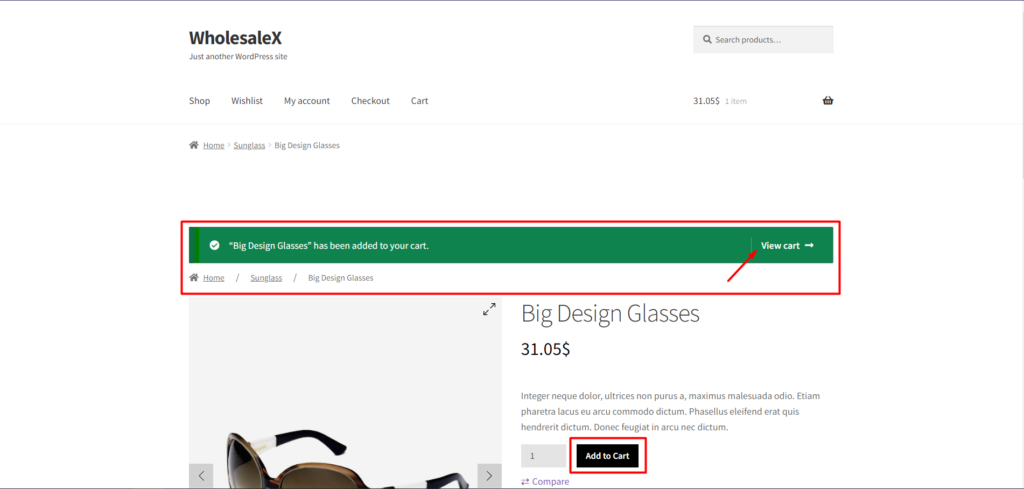
Schritt 2: Um jetzt ein Angebot anzufordern, klicken Sie auf Individuelles Angebot anfordern, geben Sie die Details ein und klicken Sie auf Senden.
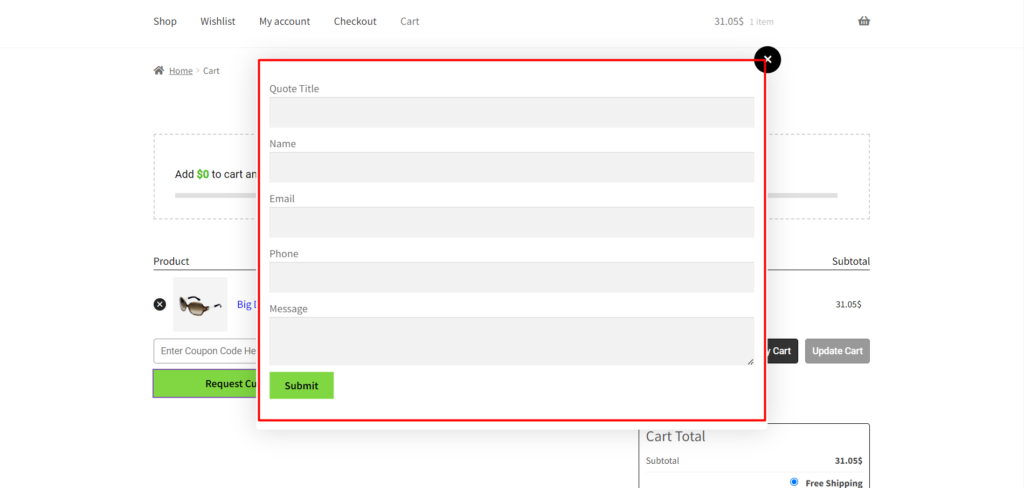
Schritt 3: Sobald Sie Ihr Angebot eingereicht haben, sehen Sie eine Nachricht: „Ihre Angebotsanfrage wurde empfangen. Wir werden es überprüfen und Sie per E-Mail über das Update informieren.“ Der Ladenbesitzer wird Sie also in der von Ihnen übermittelten E-Mail kontaktieren, um weitere Angebote zu erhalten.
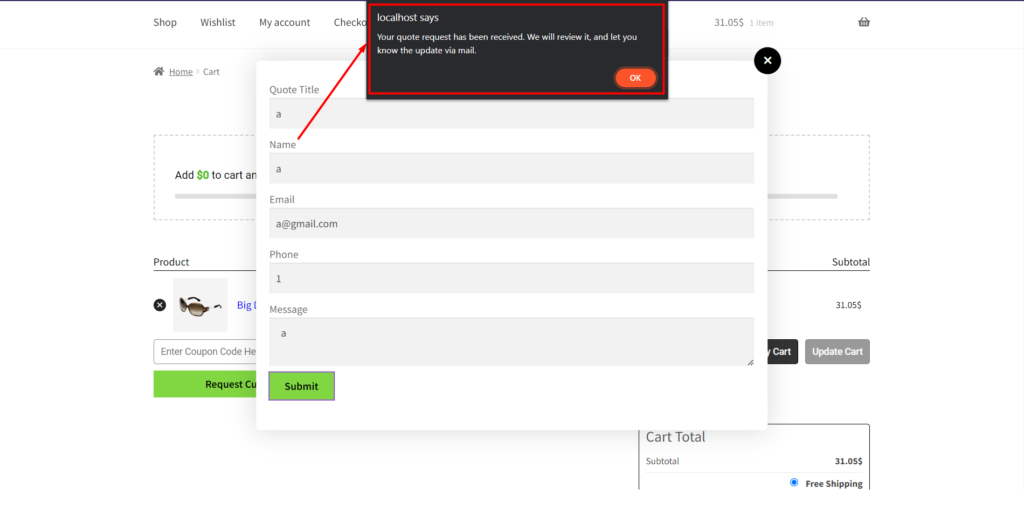
Bearbeiten der Anfrage als Store-Administrator (für Gastbenutzer)
Als Ladenbesitzer ist die Bearbeitung von Angebotsanfragen für Gastbenutzer dasselbe wie die Registrierung von Benutzern.
Schritt 1: Gehen Sie zu WholesaleX und dann zu Conversation & Quote, um eine allgemeine Ansicht zu erhalten.
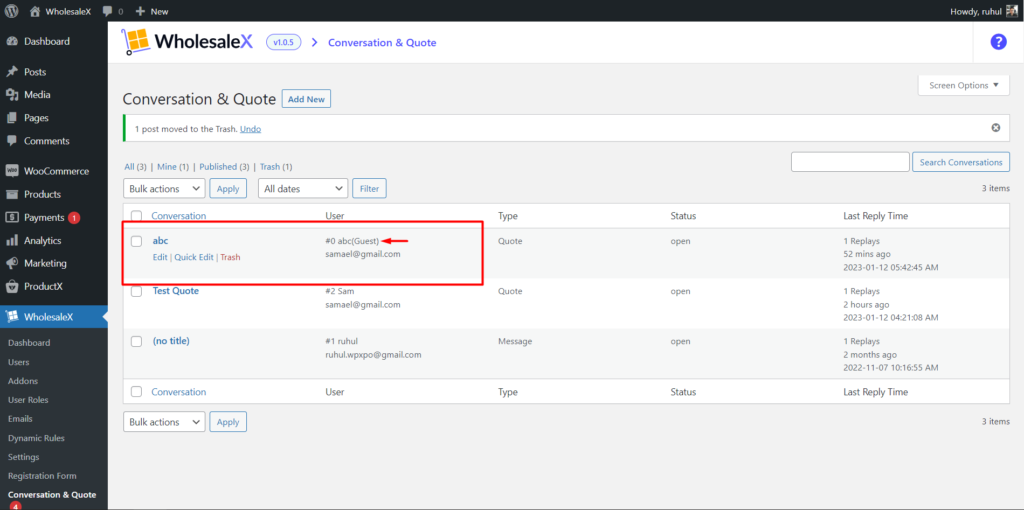
Schritt 2: Klicken Sie auf die Schaltfläche Bearbeiten, um die Informationen detaillierter anzuzeigen, und klicken Sie dann auf die Schaltfläche Angebot abgeben, um auf das Angebot zu antworten.
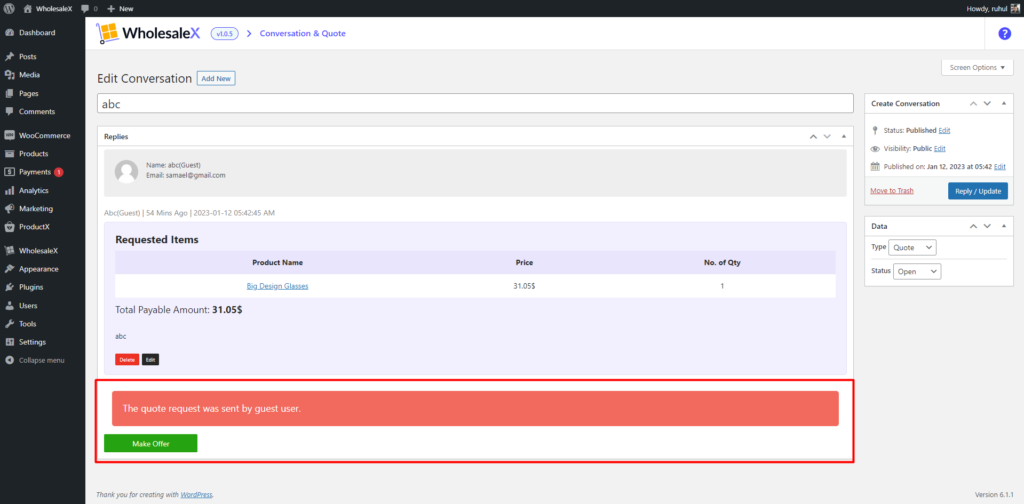
Schritt 3: Klicken Sie auf den Bearbeitungspunkt, um mit der Angebotsverwaltung fortzufahren. Geben Sie das neue Preisangebot ein und klicken Sie dann auf die Schaltfläche Speichern.
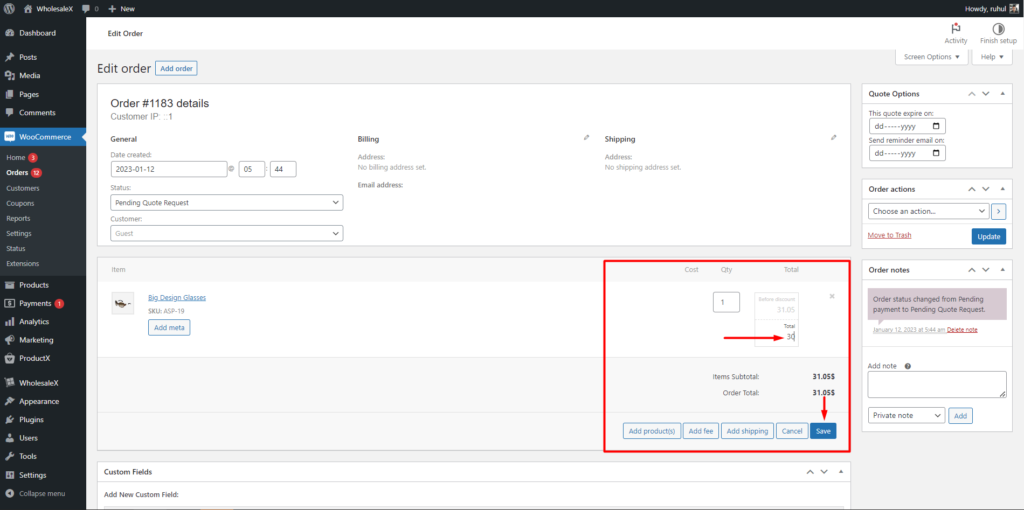
Schritt 4: Klicken Sie auf die entsprechenden Schaltflächen, um das aktualisierte Angebot an die E-Mail-Adresse des Kunden zu senden.
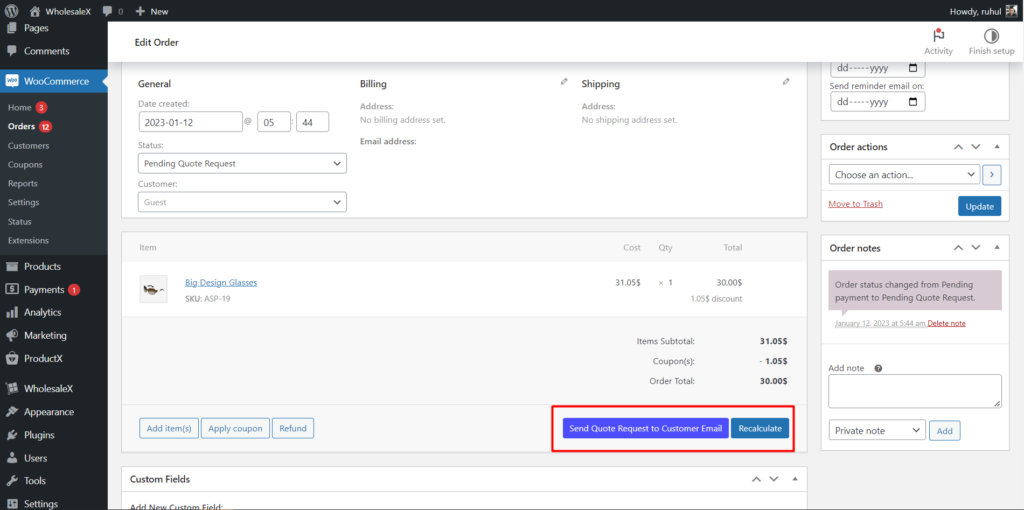
Sie können auch ein Angebotsablaufdatum und ein Ablauferinnerungsdatum im Angebotsoptionsfeld auswählen, genau wie wir es für registrierte Benutzer gezeigt haben.
Dies bringt uns zum Abschluss unserer Diskussion über die Funktion „Angebot anfordern“, die Gastbenutzern zur Verfügung steht.
Zusätzliche Einstellungen von WholesaleX Fordern Sie ein Angebot an
Hier sind einige zusätzliche Einstellungen, die Sie mit WholesaleX in die Hand nehmen können.
Aktivieren der E-Mail „Angebot anfordern“ und „E-Mail zum Ablauf des Angebots“.
Mit WholesaleX können Sie E-Mails für die Funktion „Angebot anfordern“ und E-Mails zum Ablauf von Angeboten aktivieren. So geht's:
Schritt 1: Wählen Sie WholesaleX und gehen Sie zu E-Mails.
Schritt 2: Um die Funktionen nutzen zu können, müssen Sie die Umschaltleiste für „WholesaleX: E-Mail-Vorlage für Angebot basierend auf Angebotsanfrage“ und „WholesaleX: E-Mail mit Ablauf des Angebots“ aktivieren.
Sobald Sie sie aktivieren, sind die E-Mail-Vorlageneinstellungen verfügbar. Sie können sie also bearbeiten, ändern und anpassen.
Ändern der E-Mail-Vorlage für „Angebot anfordern“.
Sie können auch das Angebot und seine Ablauf-E-Mail-Vorlage mit WholesaleX ändern.
Schritt 1: Wählen Sie WholesaleX und gehen Sie zu E-Mails.
Schritt 2: Um auf die Vorlage zuzugreifen und Änderungen vorzunehmen, müssen Sie auf die Schaltfläche „WholesaleX: E-Mail-Vorlage für Angebot basierend auf Angebotsanfrage“ oder die Schaltflächenoption „WholesaleX: Offer Expiring Mail“ klicken.
Schritt 3: Klicken Sie auf die Schaltfläche Speichern, nachdem Sie Änderungen an der Vorlage vorgenommen haben.
Und wir sind jetzt fertig mit der Installation und Anleitung der WholesaleX-Funktion „Angebot anfordern“.
Möglicherweise fragen Sie sich jedoch, warum die Verwendung dieser Funktion für uns von Vorteil sein kann. Wir haben uns entschieden, einige der Vorteile zu stärken.
Vorteile der Funktion „Angebot anfordern“.
Hier sind einige Vorteile, die Sie dazu verleiten werden, die Funktion „Angebot anfordern“ von WholesaleX zu nutzen.
Erhöhter Verkauf
Das Anfordern einer Angebotsfunktion kann zur Umsatzsteigerung beitragen, da Kunden vor dem Kauf eine fundierte Entscheidung über das Produkt und den Preis treffen können.
Verbesserter Kundenservice
Die Funktion „Angebot anfordern“ hilft auch dabei, den Kundenservice zu verbessern, indem Kunden vor dem Kauf Fragen zu Produkten und Dienstleistungen stellen können. Dies kann Kunden helfen, eine fundierte Entscheidung zu treffen und ihre Zufriedenheit mit dem Produkt zu steigern.
Reduzierte Kosten
Die Anforderung eines Angebots trägt auch dazu bei, die Kundendienst- und Vertriebskosten zu senken. Unternehmen können den Zeitaufwand für Kundendienst- und Verkaufsanfragen reduzieren, indem sie Kunden die Möglichkeit geben, ein Angebot anzufordern. Dies kann Unternehmen dabei helfen, Geld zu sparen und ihr Endergebnis zu steigern.
Bequemeres Einkaufserlebnis
Die Anforderung eines Angebots trägt auch dazu bei, den Kunden ein bequemeres Einkaufserlebnis zu bieten. Kunden können schnell und einfach die Informationen erhalten, die sie über ein Produkt oder eine Dienstleistung benötigen. Dadurch können Wartezeiten verkürzt und das Einkaufserlebnis angenehmer gestaltet werden.
Verbesserte Lead-Generierung
Das Anfordern einer Angebotsfunktion kann Unternehmen auch dabei helfen, mehr Leads zu generieren. Unternehmen können mehr Leads generieren und den Umsatz steigern, indem sie Kunden eine einfache Möglichkeit bieten, ein Angebot anzufordern.
Erhöhte Konversionsrate
Das Anfordern einer Angebotsfunktion trägt auch dazu bei, die Konversionsrate eines Unternehmens zu erhöhen. Durch die Bereitstellung einer einfachen Möglichkeit für Kunden, ein Angebot anzufordern, können Unternehmen die Anzahl der Kunden erhöhen, die von Leads zu Verkäufen werden.
Personalisierte Kommunikation
Das Anfordern einer Angebotsfunktion hilft Unternehmen auch dabei, eine personalisiertere Kommunikation mit Kunden zu ermöglichen. Durch die Bereitstellung einer einfachen Möglichkeit für Kunden, ein Angebot anzufordern, können Unternehmen die Kommunikation an die individuellen Bedürfnisse jedes Kunden anpassen.
Erhöhte Kundenbindung
Das Anfordern einer Angebotsfunktion kann dazu beitragen, die Kundenbindung zu erhöhen. Indem sie Kunden eine einfache Möglichkeit bieten, ein Angebot anzufordern, können Unternehmen eine Beziehung zu ihren Kunden aufbauen und ihre Loyalität gegenüber dem Unternehmen erhöhen.
Verbessertes Markenimage
Das Anfordern einer Angebotsfunktion kann auch dazu beitragen, das Markenimage eines Unternehmens zu verbessern. Durch die Bereitstellung einer einfachen Möglichkeit für Kunden, ein Angebot anzufordern, können sich Unternehmen als Experten in ihrer Branche etablieren und ein positives Markenimage aufbauen.
Fazit
Zusammenfassend lässt sich sagen, dass die Funktion „Angebot anfordern“ von WholesaleX eine großartige Möglichkeit ist, potenziellen Kunden eine einfache und effiziente Möglichkeit zu bieten, ein individuelles Angebot anzufordern. So können Sie schnell auf Anfragen reagieren und Kundenvertrauen aufbauen. Mit dieser Funktion können Sie Ihren Benutzern ganz einfach das bestmögliche Kundenservice-Erlebnis bieten.
Sie können sich WordPress-Video-Tutorials auf unserem YouTube-Kanal ansehen. Finden Sie uns auch auf Facebook und Twitter für regelmäßige Updates!

Erhöhen Sie den organischen Traffic: Ordnen Sie Kategorieseiten mit PostX

WholesaleX: Die All-in-One-Großhandelslösung für WooCommerce
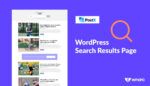
So erstellen Sie eine WordPress-Suchergebnisseitenvorlage
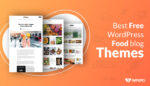
Die 28 besten kostenlosen WordPress Food Blog-Themes 2022
